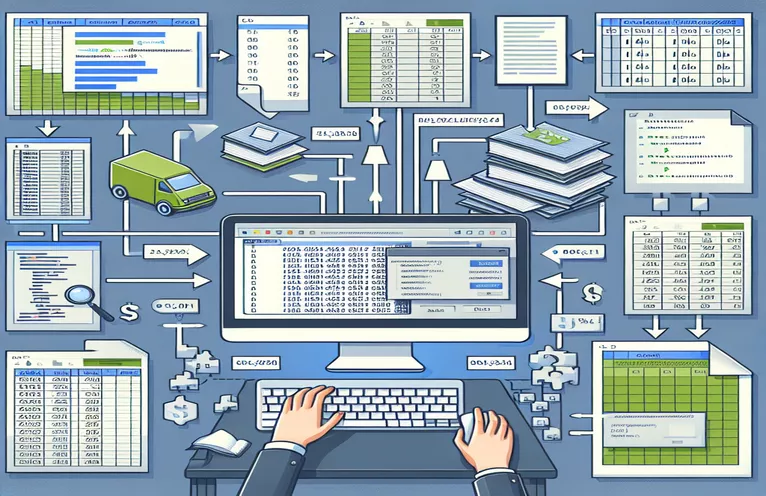ಎಕ್ಸೆಲ್ ಡೇಟಾವನ್ನು ವರ್ಡ್ಗೆ ಪರಿಣಾಮಕಾರಿಯಾಗಿ ವಿಲೀನಗೊಳಿಸುವುದು
ವಿವಿಧ ಪ್ಲಾಟ್ಫಾರ್ಮ್ಗಳಲ್ಲಿ ಡೇಟಾವನ್ನು ನಿರ್ವಹಿಸುವುದು ತೊಡಕಿನ ಕೆಲಸವಾಗಿದೆ, ವಿಶೇಷವಾಗಿ ನೀವು ಎಕ್ಸೆಲ್ನಿಂದ ವರ್ಡ್ ಡಾಕ್ಯುಮೆಂಟ್ಗೆ ಬಹು ಕೋಷ್ಟಕಗಳನ್ನು ಕಂಪೈಲ್ ಮಾಡಬೇಕಾದಾಗ. VBA ಅನ್ನು ಬಳಸಿಕೊಂಡು, ನೀವು ಈ ಪ್ರಕ್ರಿಯೆಯನ್ನು ಸ್ವಯಂಚಾಲಿತಗೊಳಿಸಬಹುದು, ಬಯಸಿದ ಸ್ವರೂಪ ಮತ್ತು ರಚನೆಯನ್ನು ನಿರ್ವಹಿಸುವಾಗ ಡೇಟಾದ ತಡೆರಹಿತ ವರ್ಗಾವಣೆಯನ್ನು ಖಾತ್ರಿಪಡಿಸಿಕೊಳ್ಳಬಹುದು.
ಈ ಲೇಖನವು ಪ್ರಸ್ತುತ ಎಕ್ಸೆಲ್ ಕೋಷ್ಟಕಗಳಿಂದ ಮೂರು ಪ್ರತ್ಯೇಕ ವರ್ಡ್ ಡಾಕ್ಯುಮೆಂಟ್ಗಳನ್ನು ರಚಿಸುವ VBA ಮ್ಯಾಕ್ರೋವನ್ನು ಪರಿಶೋಧಿಸುತ್ತದೆ. ಸ್ಪಷ್ಟತೆ ಮತ್ತು ಸಂಘಟನೆಗಾಗಿ ಪ್ರತಿ ಟೇಬಲ್ನ ನಂತರ ಪುಟ ವಿರಾಮಗಳೊಂದಿಗೆ ಒಂದೇ ವರ್ಡ್ ಡಾಕ್ಯುಮೆಂಟ್ನಲ್ಲಿ ಎಲ್ಲಾ ಕೋಷ್ಟಕಗಳನ್ನು ಉತ್ಪಾದಿಸಲು ಕೋಡ್ ಅನ್ನು ಹೇಗೆ ಮಾರ್ಪಡಿಸುವುದು ಎಂಬುದನ್ನು ನಾವು ಪ್ರದರ್ಶಿಸುತ್ತೇವೆ.
| ಆಜ್ಞೆ | ವಿವರಣೆ |
|---|---|
| Set wdApp = New Word.Application | ವರ್ಡ್ ಅಪ್ಲಿಕೇಶನ್ನ ಹೊಸ ನಿದರ್ಶನವನ್ನು ಪ್ರಾರಂಭಿಸುತ್ತದೆ. |
| wdDoc.Characters.Last.InsertBreak Type:=wdPageBreak | ಡಾಕ್ಯುಮೆಂಟ್ನ ಕೊನೆಯಲ್ಲಿ ಪುಟ ವಿರಾಮವನ್ನು ಸೇರಿಸುತ್ತದೆ. |
| .Rows(1).HeadingFormat = True | ಟೇಬಲ್ನ ಮೊದಲ ಸಾಲು ಹೆಡರ್ ಸಾಲು ಎಂದು ಸೂಚಿಸುತ್ತದೆ. |
| .Tables.Add(Range:=wdDoc.Range, NumRows:=2, NumColumns:=lCol) | ನಿರ್ದಿಷ್ಟಪಡಿಸಿದ ಸಾಲುಗಳು ಮತ್ತು ಕಾಲಮ್ಗಳೊಂದಿಗೆ Word ಡಾಕ್ಯುಮೆಂಟ್ಗೆ ಹೊಸ ಕೋಷ್ಟಕವನ್ನು ಸೇರಿಸುತ್ತದೆ. |
| With wdTbl.Borders | ಒಳಗೆ ಮತ್ತು ಹೊರಗಿನ ರೇಖೆಗಳ ಟೇಬಲ್ಗೆ ಗಡಿ ಶೈಲಿಯನ್ನು ಹೊಂದಿಸುತ್ತದೆ. |
| wdApp.Visible = True | ವರ್ಡ್ ಅಪ್ಲಿಕೇಶನ್ ಬಳಕೆದಾರರಿಗೆ ಗೋಚರಿಸುವಂತೆ ಮಾಡುತ್ತದೆ. |
| If (r - startRow + 2) >If (r - startRow + 2) > .Rows.Count Then .Rows.Add | ಪ್ರಸ್ತುತ ಸಾಲು ಅಸ್ತಿತ್ವದಲ್ಲಿರುವ ಸಾಲು ಎಣಿಕೆಯನ್ನು ಮೀರಿದರೆ ಟೇಬಲ್ಗೆ ಹೊಸ ಸಾಲನ್ನು ಸೇರಿಸುತ್ತದೆ. |
| Set wdDoc = .Documents.Add | ವರ್ಡ್ ಅಪ್ಲಿಕೇಶನ್ನಲ್ಲಿ ಹೊಸ ಡಾಕ್ಯುಮೆಂಟ್ ಅನ್ನು ರಚಿಸುತ್ತದೆ. |
ಕೋಷ್ಟಕಗಳನ್ನು ಸಂಯೋಜಿಸಲು VBA ಮ್ಯಾಕ್ರೋವನ್ನು ಅರ್ಥಮಾಡಿಕೊಳ್ಳುವುದು
ಒದಗಿಸಲಾದ ಸ್ಕ್ರಿಪ್ಟ್ಗಳು VBA ಬಳಸಿಕೊಂಡು ಒಂದೇ ವರ್ಡ್ ಡಾಕ್ಯುಮೆಂಟ್ಗೆ ಬಹು ಎಕ್ಸೆಲ್ ಕೋಷ್ಟಕಗಳಿಂದ ಡೇಟಾವನ್ನು ವರ್ಗಾಯಿಸುವ ಪ್ರಕ್ರಿಯೆಯನ್ನು ಸ್ವಯಂಚಾಲಿತಗೊಳಿಸುವುದು ಹೇಗೆ ಎಂಬುದನ್ನು ತೋರಿಸುತ್ತದೆ. ಮುಖ್ಯ ಲಿಪಿ, Sub ConsolidateTablesInOneDocument(), ಇದರೊಂದಿಗೆ ವರ್ಡ್ ಅಪ್ಲಿಕೇಶನ್ನ ಹೊಸ ನಿದರ್ಶನವನ್ನು ಪ್ರಾರಂಭಿಸುತ್ತದೆ Set wdApp = New Word.Application ಮತ್ತು ಬಳಸಿಕೊಂಡು ಹೊಸ ಡಾಕ್ಯುಮೆಂಟ್ ಅನ್ನು ರಚಿಸುತ್ತದೆ Set wdDoc = .Documents.Add. ಇದು ಖಾಲಿ ಕೋಶಗಳನ್ನು ಪರಿಶೀಲಿಸುವ ಮೂಲಕ ಟೇಬಲ್ಗಳು ಕೊನೆಗೊಳ್ಳುವ ಎಕ್ಸೆಲ್ನಲ್ಲಿ ಸಾಲುಗಳನ್ನು ಗುರುತಿಸುತ್ತದೆ ಮತ್ತು ಈ ಸ್ಥಾನಗಳನ್ನು ವೇರಿಯೇಬಲ್ಗಳಲ್ಲಿ ಸಂಗ್ರಹಿಸುತ್ತದೆ First ಮತ್ತು Second. ಪ್ರತಿ ಟೇಬಲ್ ಎಲ್ಲಿ ಕೊನೆಗೊಳ್ಳುತ್ತದೆ ಮತ್ತು ಪ್ರಾರಂಭವಾಗುತ್ತದೆ ಎಂಬುದನ್ನು ಸ್ಕ್ರಿಪ್ಟ್ ತಿಳಿದುಕೊಳ್ಳಲು ಇದು ಅನುಮತಿಸುತ್ತದೆ. ಮ್ಯಾಕ್ರೋ ನಂತರ ವರ್ಡ್ ಬಳಸಿ ಕೋಷ್ಟಕಗಳನ್ನು ರಚಿಸುತ್ತದೆ .Tables.Add(Range:=wdDoc.Range, NumRows:=2, NumColumns:=lCol) ಮತ್ತು ಎಕ್ಸೆಲ್ ನಿಂದ ಡೇಟಾದೊಂದಿಗೆ ಈ ಕೋಷ್ಟಕಗಳನ್ನು ಜನಪ್ರಿಯಗೊಳಿಸುತ್ತದೆ.
ಪ್ರತಿ ಟೇಬಲ್ ಅನ್ನು ಸ್ಪಷ್ಟವಾಗಿ ಪ್ರತ್ಯೇಕಿಸಲಾಗಿದೆ ಎಂದು ಖಚಿತಪಡಿಸಿಕೊಳ್ಳಲು, ಪ್ರತಿ ಟೇಬಲ್ ಬಳಸಿದ ನಂತರ ಸ್ಕ್ರಿಪ್ಟ್ ಪುಟ ವಿರಾಮವನ್ನು ಸೇರಿಸುತ್ತದೆ wdDoc.Characters.Last.InsertBreak Type:=wdPageBreak. ದಿ CreateTable ಪ್ರತಿ ಟೇಬಲ್ ಅನ್ನು ರಚಿಸಲು ಮತ್ತು ಫಾರ್ಮ್ಯಾಟ್ ಮಾಡಲು ಸಬ್ರುಟೀನ್ ಅನ್ನು ಮೂರು ಬಾರಿ ಕರೆಯಲಾಗುತ್ತದೆ. ಈ ಸಬ್ರುಟೀನ್ ಹೆಡರ್ಗಳನ್ನು ವ್ಯಾಖ್ಯಾನಿಸುತ್ತದೆ, ಸಾಲುಗಳು ಮತ್ತು ಕಾಲಮ್ಗಳನ್ನು ಜನಪ್ರಿಯಗೊಳಿಸುತ್ತದೆ ಮತ್ತು ಟೇಬಲ್ಗಳಿಗೆ ಗಡಿ ಶೈಲಿಗಳನ್ನು ಅನ್ವಯಿಸುತ್ತದೆ .Rows(1).Range.Font.Bold = True ಮತ್ತು With wdTbl.Borders. ಅಂತಿಮವಾಗಿ, ಮ್ಯಾಕ್ರೋ ವರ್ಡ್ ಅಪ್ಲಿಕೇಶನ್ನ ಗೋಚರತೆಯನ್ನು ಸರಿ ಎಂದು ಹೊಂದಿಸುತ್ತದೆ wdApp.Visible = True, ಬಳಕೆದಾರರು ರಚಿಸಿದ ಡಾಕ್ಯುಮೆಂಟ್ ಅನ್ನು ನೋಡಬಹುದು ಎಂದು ಖಚಿತಪಡಿಸಿಕೊಳ್ಳುವುದು. ಈ ವಿಧಾನವು ಎಕ್ಸೆಲ್ನಿಂದ ಬಹು ಕೋಷ್ಟಕಗಳನ್ನು ಒಂದೇ ವರ್ಡ್ ಡಾಕ್ಯುಮೆಂಟ್ಗೆ ಪರಿಣಾಮಕಾರಿಯಾಗಿ ಏಕೀಕರಿಸುತ್ತದೆ, ಸ್ಪಷ್ಟತೆ ಮತ್ತು ಸ್ವರೂಪವನ್ನು ನಿರ್ವಹಿಸುತ್ತದೆ.
ಬಹು ಎಕ್ಸೆಲ್ ಟೇಬಲ್ಗಳನ್ನು ಒಂದು ವರ್ಡ್ ಡಾಕ್ಯುಮೆಂಟ್ಗೆ ಏಕೀಕರಿಸುವುದು
ಈ ಸ್ಕ್ರಿಪ್ಟ್ ಒಂದು ವರ್ಡ್ ಡಾಕ್ಯುಮೆಂಟ್ಗೆ ಬಹು ಕೋಷ್ಟಕಗಳನ್ನು ಸಂಯೋಜಿಸಲು ಎಕ್ಸೆಲ್ನಲ್ಲಿ VBA ಅನ್ನು ಹೇಗೆ ಬಳಸುವುದು ಎಂಬುದನ್ನು ತೋರಿಸುತ್ತದೆ, ಪ್ರತಿ ಟೇಬಲ್ನ ನಂತರ ಪುಟ ವಿರಾಮಗಳೊಂದಿಗೆ ಪೂರ್ಣಗೊಳ್ಳುತ್ತದೆ.
Sub ConsolidateTablesInOneDocument()Dim wdApp As New Word.ApplicationDim wdDoc As Word.DocumentDim wdTbl As Word.TableDim xlSht As WorksheetDim lRow As Integer, lCol As IntegerDim r As Integer, c As IntegerDim Blanks As Integer, First As Integer, Second As IntegerlRow = Sheets("Feedback Sheets").Range("A1000").End(xlUp).Row - 2Blanks = 0i = 1Do While i <= lRowSet rRng = Worksheets("Feedback Sheets").Range("A" & i)If IsEmpty(rRng.Value) ThenBlanks = Blanks + 1If Blanks = 1 Then First = iIf Blanks = 2 Then Second = iEnd Ifi = i + 1LoopSet xlSht = ActiveSheet: lCol = 5With wdApp.Visible = TrueSet wdDoc = .Documents.AddCall CreateTable(wdDoc, xlSht, 1, First, lCol)wdDoc.Characters.Last.InsertBreak Type:=wdPageBreakCall CreateTable(wdDoc, xlSht, First + 1, Second, lCol)wdDoc.Characters.Last.InsertBreak Type:=wdPageBreakCall CreateTable(wdDoc, xlSht, Second + 1, lRow, lCol)End WithEnd SubSub CreateTable(wdDoc As Word.Document, xlSht As Worksheet, startRow As Integer, endRow As Integer, lCol As Integer)Dim wdTbl As Word.TableDim r As Integer, c As IntegerSet wdTbl = wdDoc.Tables.Add(Range:=wdDoc.Range, NumRows:=2, NumColumns:=lCol)With wdTbl.Rows(1).Range.Font.Bold = True.Rows(1).HeadingFormat = True.Cell(1, 1).Range.Text = "Header 1"If lCol > 1 Then .Cell(1, 2).Range.Text = "Header 2"If lCol > 2 Then .Cell(1, 3).Range.Text = "Header 3"For r = startRow To endRowIf (r - startRow + 2) > .Rows.Count Then .Rows.AddFor c = 1 To lCol.Cell(r - startRow + 2, c).Range.Text = xlSht.Cells(r, c).TextNext cNext rEnd WithWith wdTbl.Borders.InsideLineStyle = wdLineStyleSingle.OutsideLineStyle = wdLineStyleDoubleEnd WithEnd Sub
ಎಕ್ಸೆಲ್ ಡೇಟಾವನ್ನು VBA ನೊಂದಿಗೆ Word ಗೆ ವಿಲೀನಗೊಳಿಸುವುದು
ಈ ಸ್ಕ್ರಿಪ್ಟ್ ಎಕ್ಸೆಲ್ ಶೀಟ್ನಿಂದ ಒಂದೇ ವರ್ಡ್ ಡಾಕ್ಯುಮೆಂಟ್ಗೆ ಕೋಷ್ಟಕಗಳನ್ನು ವಿಲೀನಗೊಳಿಸಲು VBA ಅನ್ನು ಬಳಸಿಕೊಳ್ಳುತ್ತದೆ, ಸರಿಯಾದ ಫಾರ್ಮ್ಯಾಟಿಂಗ್ ಮತ್ತು ಪುಟ ವಿರಾಮಗಳನ್ನು ಖಾತ್ರಿಗೊಳಿಸುತ್ತದೆ.
Sub MergeTablesIntoWord()Dim wdApp As New Word.ApplicationDim wdDoc As Word.DocumentDim wdTbl As Word.TableDim xlSht As WorksheetDim lRow As Integer, lCol As IntegerDim r As Integer, c As IntegerDim Blanks As Integer, First As Integer, Second As IntegerlRow = Sheets("Feedback Sheets").Range("A1000").End(xlUp).Row - 2Blanks = 0i = 1Do While i <= lRowSet rRng = Worksheets("Feedback Sheets").Range("A" & i)If IsEmpty(rRng.Value) ThenBlanks = Blanks + 1If Blanks = 1 Then First = iIf Blanks = 2 Then Second = iEnd Ifi = i + 1LoopSet xlSht = ActiveSheet: lCol = 5With wdApp.Visible = TrueSet wdDoc = .Documents.AddSet wdTbl = wdDoc.Tables.Add(Range:=wdDoc.Range, NumRows:=2, NumColumns:=lCol)PopulateTable wdTbl, xlSht, 1, First, lColwdDoc.Characters.Last.InsertBreak Type:=wdPageBreakSet wdTbl = wdDoc.Tables.Add(Range:=wdDoc.Range, NumRows:=2, NumColumns:=lCol)PopulateTable wdTbl, xlSht, First + 1, Second, lColwdDoc.Characters.Last.InsertBreak Type:=wdPageBreakSet wdTbl = wdDoc.Tables.Add(Range:=wdDoc.Range, NumRows:=2, NumColumns:=lCol)PopulateTable wdTbl, xlSht, Second + 1, lRow, lColEnd WithEnd SubSub PopulateTable(wdTbl As Word.Table, xlSht As Worksheet, startRow As Integer, endRow As Integer, lCol As Integer)Dim r As Integer, c As IntegerWith wdTbl.Rows(1).Range.Font.Bold = True.Rows(1).HeadingFormat = True.Cell(1, 1).Range.Text = "Header 1"If lCol > 1 Then .Cell(1, 2).Range.Text = "Header 2"If lCol > 2 Then .Cell(1, 3).Range.Text = "Header 3"For r = startRow To endRowIf (r - startRow + 2) > .Rows.Count Then .Rows.AddFor c = 1 To lCol.Cell(r - startRow + 2, c).Range.Text = xlSht.Cells(r, c).TextNext cNext rEnd WithWith wdTbl.Borders.InsideLineStyle = wdLineStyleSingle.OutsideLineStyle = wdLineStyleDoubleEnd WithEnd Sub
VBA ನೊಂದಿಗೆ Word ನಲ್ಲಿ ಕೋಷ್ಟಕಗಳನ್ನು ರಚಿಸುವುದು ಮತ್ತು ಫಾರ್ಮ್ಯಾಟ್ ಮಾಡುವುದು
VBA ಬಳಸಿಕೊಂಡು ಎಕ್ಸೆಲ್ನಿಂದ ವರ್ಡ್ಗೆ ಡೇಟಾ ವರ್ಗಾವಣೆಯನ್ನು ಸ್ವಯಂಚಾಲಿತಗೊಳಿಸುವಾಗ, ಕೋಷ್ಟಕಗಳನ್ನು ಪರಿಣಾಮಕಾರಿಯಾಗಿ ಹೇಗೆ ನಿರ್ವಹಿಸುವುದು ಮತ್ತು ಫಾರ್ಮ್ಯಾಟ್ ಮಾಡುವುದು ಎಂಬುದನ್ನು ಅರ್ಥಮಾಡಿಕೊಳ್ಳುವುದು ಬಹಳ ಮುಖ್ಯ. ಒಂದು ಪ್ರಮುಖ ಅಂಶವೆಂದರೆ ಡೇಟಾವನ್ನು ಸರಿಯಾಗಿ ವರ್ಗಾಯಿಸಲಾಗಿದೆ ಎಂದು ಖಚಿತಪಡಿಸಿಕೊಳ್ಳುವುದು, ರಚನೆ ಮತ್ತು ಓದುವಿಕೆ ಎರಡನ್ನೂ ನಿರ್ವಹಿಸುವುದು. ಇದು ಟೇಬಲ್ ರಚನೆ, ಫಾರ್ಮ್ಯಾಟಿಂಗ್ ಮತ್ತು ಪುಟ ವಿರಾಮಗಳ ಅಳವಡಿಕೆಯನ್ನು ನಿಯಂತ್ರಿಸುವ VBA ಆಜ್ಞೆಗಳನ್ನು ಅರ್ಥಮಾಡಿಕೊಳ್ಳುವ ಅಗತ್ಯವಿದೆ. ಉದಾಹರಣೆಗೆ, ಆಜ್ಞೆ Set wdTbl = wdDoc.Tables.Add(Range:=wdDoc.Range, NumRows:=2, NumColumns:=lCol) ವರ್ಡ್ ಡಾಕ್ಯುಮೆಂಟ್ಗೆ ಹೊಸ ಕೋಷ್ಟಕವನ್ನು ಸೇರಿಸಲು ಬಳಸಲಾಗುತ್ತದೆ, ಎಕ್ಸೆಲ್ ಡೇಟಾದ ಆಧಾರದ ಮೇಲೆ ಸಾಲುಗಳು ಮತ್ತು ಕಾಲಮ್ಗಳ ಸಂಖ್ಯೆಯನ್ನು ನಿರ್ದಿಷ್ಟಪಡಿಸುತ್ತದೆ.
ಮತ್ತೊಂದು ಪ್ರಮುಖ ಅಂಶವೆಂದರೆ ಟೇಬಲ್ ಅನ್ನು ಫಾರ್ಮ್ಯಾಟ್ ಮಾಡುವುದು. ಮುಂತಾದ ಆಜ್ಞೆಗಳು .Rows(1).Range.Font.Bold = True ಮೊದಲ ಸಾಲನ್ನು ಬೋಲ್ಡ್ ಮಾಡಿ, ಹೆಡರ್ಗಳನ್ನು ಸೂಚಿಸುತ್ತದೆ wdTbl.Borders ಟೇಬಲ್ನ ಒಳ ಮತ್ತು ಹೊರಗಿನ ರೇಖೆಗಳಿಗೆ ಗಡಿ ಶೈಲಿಗಳನ್ನು ಹೊಂದಿಸಲು ಬಳಸಲಾಗುತ್ತದೆ. ಇದಲ್ಲದೆ, ಪ್ರತಿ ಟೇಬಲ್ ಪ್ರತ್ಯೇಕ ಪುಟದಲ್ಲಿ ಗೋಚರಿಸುವುದನ್ನು ಖಚಿತಪಡಿಸಿಕೊಳ್ಳಲು ಪುಟ ವಿರಾಮಗಳನ್ನು ಸೇರಿಸುವುದು ಅತ್ಯಗತ್ಯ, ಇದನ್ನು ಬಳಸಿ ಮಾಡಲಾಗುತ್ತದೆ wdDoc.Characters.Last.InsertBreak Type:=wdPageBreak. ಈ ಆಜ್ಞೆಗಳು ಒಟ್ಟಾರೆಯಾಗಿ ಅಂತಿಮ ಡಾಕ್ಯುಮೆಂಟ್ ಅನ್ನು ಸುಸಂಘಟಿತವಾಗಿದೆ ಮತ್ತು ವೃತ್ತಿಪರವಾಗಿ ಫಾರ್ಮ್ಯಾಟ್ ಮಾಡಲಾಗಿದೆ ಎಂದು ಖಚಿತಪಡಿಸುತ್ತದೆ.
Word ಮತ್ತು Excel ಗಾಗಿ VBA ಮ್ಯಾಕ್ರೋಗಳ ಬಗ್ಗೆ ಪದೇ ಪದೇ ಕೇಳಲಾಗುವ ಪ್ರಶ್ನೆಗಳು
- VBA ಬಳಸಿಕೊಂಡು ಹೊಸ ವರ್ಡ್ ಅಪ್ಲಿಕೇಶನ್ ಅನ್ನು ನಾನು ಹೇಗೆ ಪ್ರಾರಂಭಿಸುವುದು?
- ಬಳಸಿ Set wdApp = New Word.Application ವರ್ಡ್ ಅಪ್ಲಿಕೇಶನ್ನ ಹೊಸ ನಿದರ್ಶನವನ್ನು ಪ್ರಾರಂಭಿಸಲು.
- VBA ಬಳಸಿಕೊಂಡು ವರ್ಡ್ ಡಾಕ್ಯುಮೆಂಟ್ನಲ್ಲಿ ನಾನು ಪುಟ ವಿರಾಮವನ್ನು ಹೇಗೆ ಸೇರಿಸಬಹುದು?
- ಇದರೊಂದಿಗೆ ಪುಟ ವಿರಾಮವನ್ನು ಸೇರಿಸಿ wdDoc.Characters.Last.InsertBreak Type:=wdPageBreak.
- VBA ಬಳಸಿಕೊಂಡು ವರ್ಡ್ ಡಾಕ್ಯುಮೆಂಟ್ಗೆ ಟೇಬಲ್ ಅನ್ನು ಹೇಗೆ ಸೇರಿಸುವುದು?
- ಬಳಸಿ ಟೇಬಲ್ ಸೇರಿಸಿ wdDoc.Tables.Add(Range:=wdDoc.Range, NumRows:=2, NumColumns:=lCol).
- ಟೇಬಲ್ನ ಮೊದಲ ಸಾಲನ್ನು ಹೆಡರ್ ಆಗಿ ಫಾರ್ಮ್ಯಾಟ್ ಮಾಡುವುದು ಹೇಗೆ?
- ಇದರೊಂದಿಗೆ ಮೊದಲ ಸಾಲನ್ನು ಹೆಡರ್ ಆಗಿ ಹೊಂದಿಸಿ .Rows(1).HeadingFormat = True ಮತ್ತು ಅದನ್ನು ಬಳಸಿ ದಪ್ಪವಾಗಿಸಿ .Rows(1).Range.Font.Bold = True.
- VBA ಬಳಸಿಕೊಂಡು ವರ್ಡ್ನಲ್ಲಿ ಟೇಬಲ್ಗೆ ಗಡಿಗಳನ್ನು ಹೇಗೆ ಹೊಂದಿಸುವುದು?
- ಇದರೊಂದಿಗೆ ಗಡಿಗಳನ್ನು ಹೊಂದಿಸಿ wdTbl.Borders, ಒಳಗೆ ಮತ್ತು ಹೊರಗಿನ ರೇಖೆಗಳಿಗೆ ಶೈಲಿಗಳನ್ನು ನಿರ್ದಿಷ್ಟಪಡಿಸುವುದು.
- VBA ನಲ್ಲಿ ಬಳಕೆದಾರರಿಗೆ ವರ್ಡ್ ಅಪ್ಲಿಕೇಶನ್ ಅನ್ನು ನಾನು ಹೇಗೆ ಕಾಣಿಸಬಹುದು?
- ಇದರೊಂದಿಗೆ ಗೋಚರತೆಯನ್ನು ಹೊಂದಿಸಿ wdApp.Visible = True.
- ಪ್ರಸ್ತುತ ಸಾಲು ಅಸ್ತಿತ್ವದಲ್ಲಿರುವ ಸಾಲುಗಳ ಸಂಖ್ಯೆಯನ್ನು ಮೀರಿದರೆ ಟೇಬಲ್ಗೆ ಹೊಸ ಸಾಲನ್ನು ಸೇರಿಸಲು ಯಾವ ಆಜ್ಞೆಯನ್ನು ಬಳಸಲಾಗುತ್ತದೆ?
- ಇದರೊಂದಿಗೆ ಹೊಸ ಸಾಲನ್ನು ಸೇರಿಸಿ If (r - startRow + 2) > .Rows.Count Then .Rows.Add.
- VBA ಬಳಸಿಕೊಂಡು Word ನಲ್ಲಿ ಹೊಸ ಡಾಕ್ಯುಮೆಂಟ್ ಅನ್ನು ನಾನು ಹೇಗೆ ರಚಿಸುವುದು?
- ಇದರೊಂದಿಗೆ ಹೊಸ ಡಾಕ್ಯುಮೆಂಟ್ ರಚಿಸಿ Set wdDoc = .Documents.Add.
ಅಂತಿಮ ಆಲೋಚನೆಗಳು
VBA ಬಳಸಿಕೊಂಡು ಒಂದೇ ವರ್ಡ್ ಡಾಕ್ಯುಮೆಂಟ್ಗೆ ಬಹು ಎಕ್ಸೆಲ್ ಕೋಷ್ಟಕಗಳನ್ನು ಸಂಯೋಜಿಸುವುದು ಡೇಟಾ ವರ್ಗಾವಣೆ ಮತ್ತು ಫಾರ್ಮ್ಯಾಟಿಂಗ್ ಪ್ರಕ್ರಿಯೆಯನ್ನು ಸುಗಮಗೊಳಿಸುತ್ತದೆ. ಟೇಬಲ್ ರಚನೆ, ಫಾರ್ಮ್ಯಾಟಿಂಗ್ ಮತ್ತು ಪುಟ ವಿರಾಮಗಳನ್ನು ಸ್ವಯಂಚಾಲಿತಗೊಳಿಸುವ ಮೂಲಕ, ಅಂತಿಮ ಡಾಕ್ಯುಮೆಂಟ್ ಉತ್ತಮವಾಗಿ ಸಂಘಟಿತವಾಗಿದೆ ಮತ್ತು ವೃತ್ತಿಪರವಾಗಿ ಪ್ರಸ್ತುತಪಡಿಸಲಾಗಿದೆ ಎಂದು ಮ್ಯಾಕ್ರೋ ಖಚಿತಪಡಿಸುತ್ತದೆ. ಈ ವಿಧಾನವು ಸಮಯವನ್ನು ಉಳಿಸುತ್ತದೆ ಮತ್ತು ದೋಷಗಳ ಅಪಾಯವನ್ನು ಕಡಿಮೆ ಮಾಡುತ್ತದೆ, ವಿವಿಧ ಪ್ಲಾಟ್ಫಾರ್ಮ್ಗಳಲ್ಲಿ ಡೇಟಾವನ್ನು ನಿರ್ವಹಿಸಲು ಮತ್ತು ಪ್ರಸ್ತುತಪಡಿಸಲು ಇದು ಸಮರ್ಥ ಪರಿಹಾರವಾಗಿದೆ.